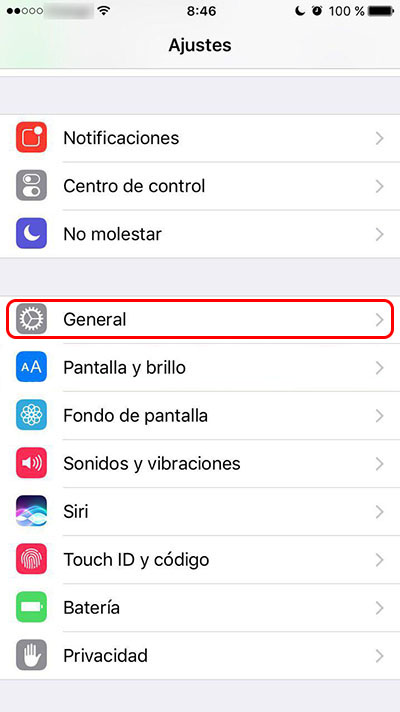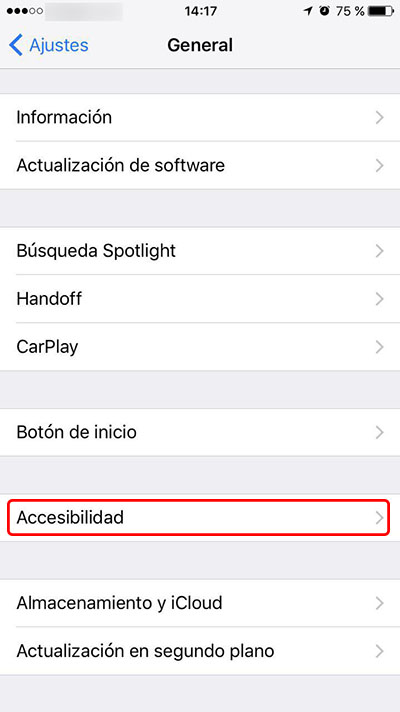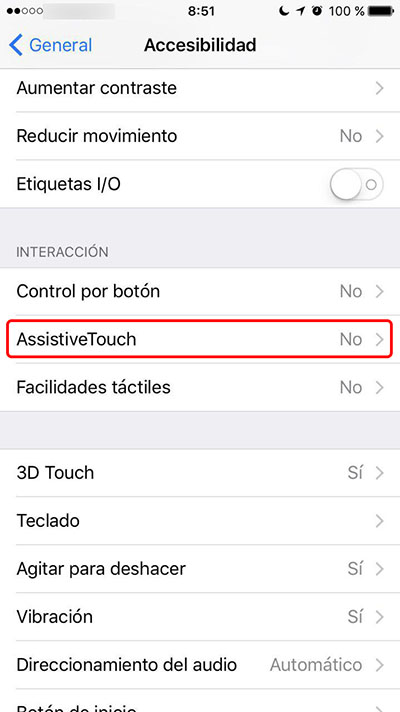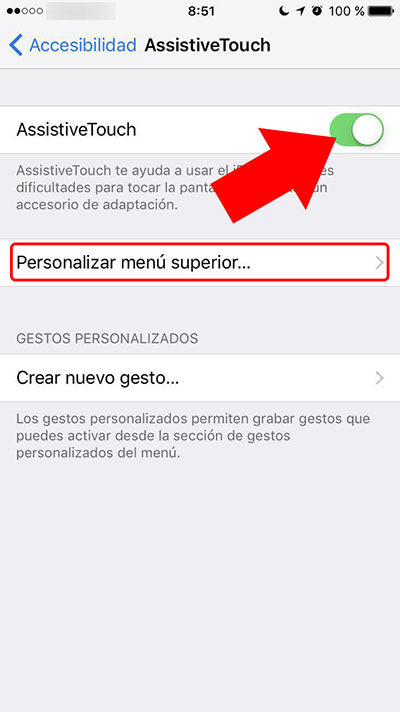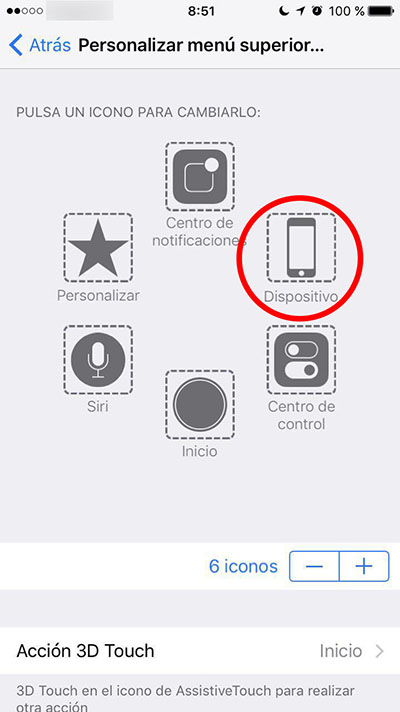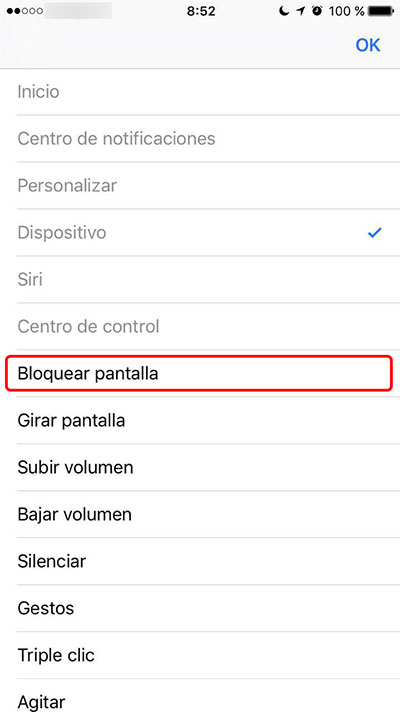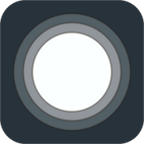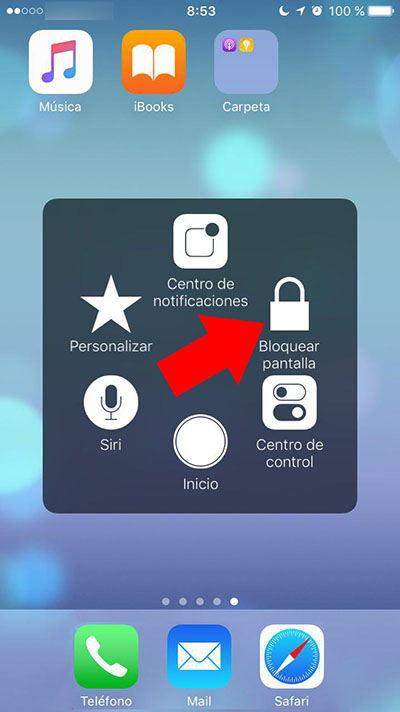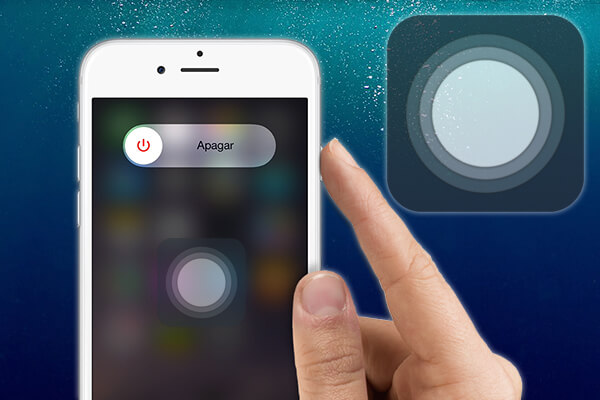
Forse perché il telefono cellulare iPhone terminata la che cade delle tue mani Scendere, o forse è perché nel corso del tempo, le cose tendono a trascorrere, Sei con la problema che la pulsante di alimentazione (Pulsante di alimentazione) Non funziona. Di gran lunga che premere e di più forte che esso pressioni, Ha smesso di rispondere, e ti ritrovi con il problema della Cosa fare per bloccarlo e spegnere il display o anche per riavviarlo o spegnere e.
Tra la quantità di possibilità che ci offre il sistema in funzione iOS del nostro iPhone, Abbiamo una che ci sta per consentire a continuare a utilizzare il nostro telefono senza bisogno di dover premere il pulsante fisico di accensione / spegnimento.
Come fermare e spegnere un iPhone in cui pulsante di accensione non funziona
Attraverso una serie di passaggi, Vediamo come attivare un configurazione che ci permetterà di avere una sorta di tasto virtuale sullo schermo del vostro dispositivo, e che sarà in grado di configurare come accesso diretto per determinate attività, tra cui, essere in grado bloccare o disattivare il nostro cellulare iPhone. Ci accingiamo a fare questo:
Passo 1. Fare clic sull'icona del Impostazioni.
Passo 2. Si muovono dalle varie opzioni e premere Generale.
Passo 3. Modo uguale, scorrere fino alla scelta del Accessibilità.
Passo 4. All'interno di questa nuova opzione, Selezionare AssistiveTouch.
Passo 5. Nella nuova finestra, Attivo l'opzione AssistiveTouch e, successivamente, Premere Personalizzare il menu in alto…
Passo 6. Una finestra con una serie di Icone, fra loro uno chiamato Dispositivo. Premerlo.
Passo 7. In quanto segue elenco di opzioni, Premere Schermata di blocco.
Sei pronto! Volta attivato la funzionalità AssistiveTouch, o assistenza nel toccare o premere, Vedrai come nella schermo di iPhone del telefono, viene visualizzata la, come Piggy-back tutto il resto, una specie di pulsante di traslucido.
Se Stampa su di esso, li mostrerà diverse opzioni che è stato configurato nei passaggi precedenti, fra loro è Schermata di blocco. Se fai clic su esso, il telefono è blocco.
Se invece di Premere e rilasciare l'opzione di Schermata di blocco, utilizzando il tasto virtuale di AssistiveTouch, eseguire una Premere a lungo, Vedrai come, questa volta, invece di blocco dello schermo, è mostrerà il opzione di Spegni, che vi permetterà di spegnere il telefono mobile.
In questo modo, Se hai avuto o hai problemi con il pulsante di alimentazione / fuori (pulsante di alimentazione), del telefono mobile iPhone, Hai la possibilità di potere continuare ad usarlo completamente, semplicemente, cambiare un po' il modo di fare questo. Così, invece di fare uso della pulsante fisico, che utilizzerà tipo di tasto virtuale mostrato in forma sovrapposizione Nel schermo.

















 iOS
iOS